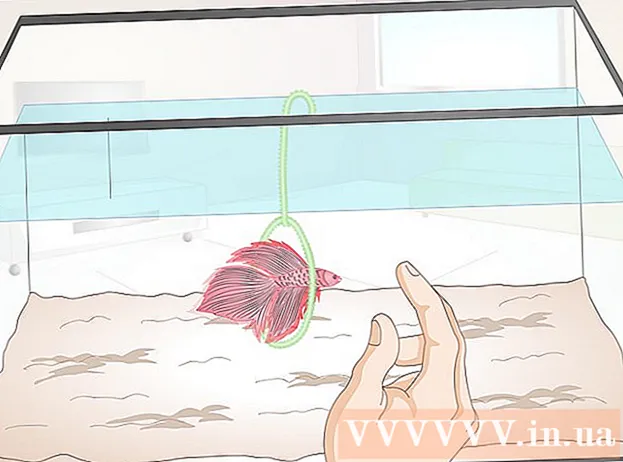Saturs
Gandrīz visi, kas izmantojuši teksta redaktoru, nejauši nospieda taustiņu Ievietot un pārrakstīja informāciju, kad domāja, ka to rediģē. Šajā rakstā ir aprakstīts vienkāršs veids, kā atspējot atslēgu Ievietot uz tastatūras.
Ikreiz, kad nospiežat taustiņu, tiek izveidots ziņojumu lodziņš, kurā ir atslēgas kods, kas unikāli identificē nospiesto taustiņu. Programmas (piemēram, Microsoft Word) meklē pogas nospiešanas ziņojumus un veic darbības, pamatojoties uz ziņojuma atslēgas kodu. Pārvēršot notikumu Ievietot atslēgu uz NULL, nospiežot taustiņu Ievietot, sistēma Windows nosūta ziņojumu, kas satur atslēgas kodu NULL. Līdz ar to programmas, saņemot ziņojumu, neveic darbību, kas saistīta ar notikumu Ievietot atslēgu, atbrīvojot jūs no nepieciešamības uztraukties par informācijas atkārtotu ievadīšanu.
Pirms turpināt, noteikti izlasiet sadaļu Brīdinājumi.
Soļi
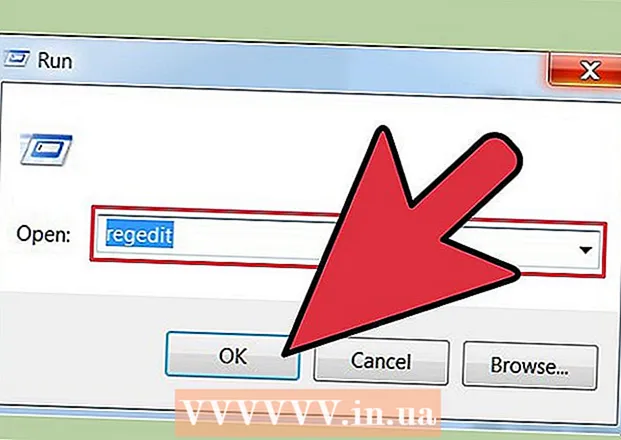 1 Atveriet izvēlni Sākt -> Palaist -> ievadiet komandu regedit
1 Atveriet izvēlni Sākt -> Palaist -> ievadiet komandu regedit  2Dodieties uz taustiņu HKEY_LOCAL_MACHINE System CurrentControlSet Control Keyboard Layout
2Dodieties uz taustiņu HKEY_LOCAL_MACHINE System CurrentControlSet Control Keyboard Layout 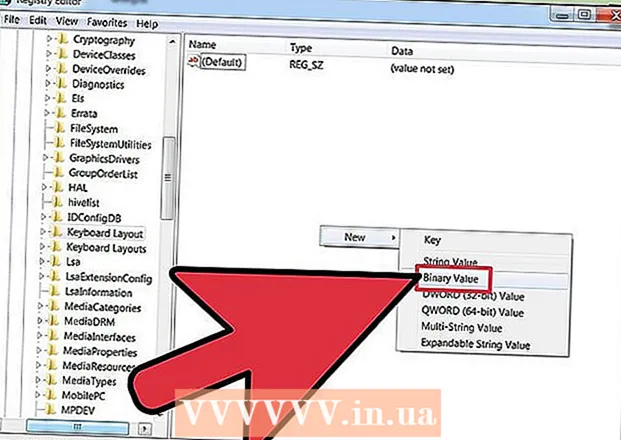 3Ar peles labo pogu noklikšķiniet uz ekrāna labās puses un atlasiet Jauns -> Binārā vērtība
3Ar peles labo pogu noklikšķiniet uz ekrāna labās puses un atlasiet Jauns -> Binārā vērtība 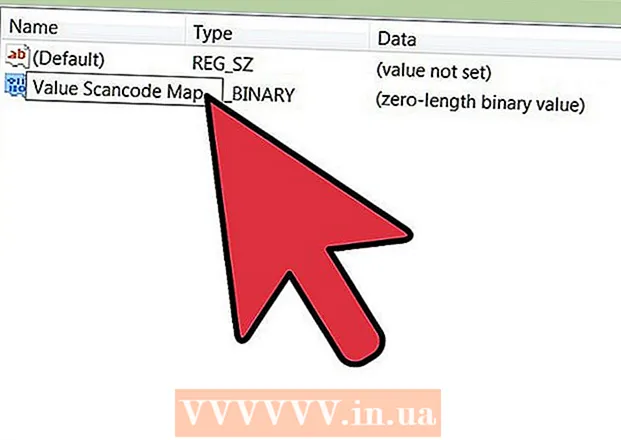 4Piešķiriet nosaukumu jaunajai vērtību skenēšanas kartes kartei
4Piešķiriet nosaukumu jaunajai vērtību skenēšanas kartes kartei 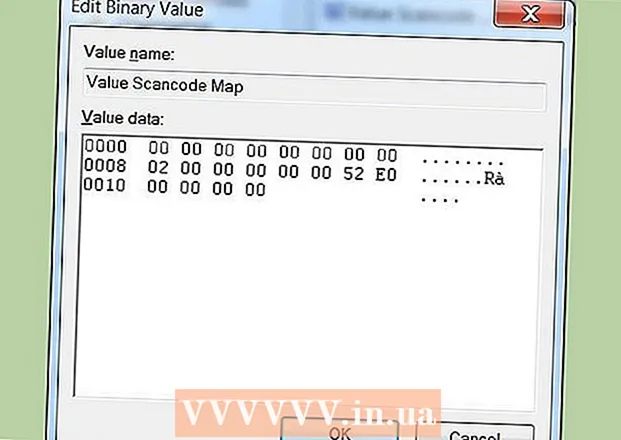 5Ievadiet 00 00 00 00 00 00 00 00 02 00 00 00 00 00 52 52 E0 00 00 00 00
5Ievadiet 00 00 00 00 00 00 00 00 02 00 00 00 00 00 52 52 E0 00 00 00 00  6 Aizveriet regedit logu.
6 Aizveriet regedit logu.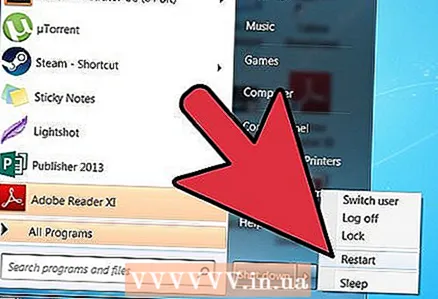 7 Pārstartējiet datoru.
7 Pārstartējiet datoru. 8 Papildus: kad esat pabeidzis, varat noņemt tastatūras taustiņu Ievietot.
8 Papildus: kad esat pabeidzis, varat noņemt tastatūras taustiņu Ievietot.
Kā tas strādā
- Pirmie 4 baiti ir versijas informācijas galvene, kurai vajadzētu būt 00000000
- Nākamie 4 baiti ir galvenes karodziņi, un tiem vajadzētu būt 00000000
- Nākamie 4 baiti ir taustiņu karšu kopa (izkārtojums), ko maināt + 1 rindas beigu rakstzīmei. Šajā gadījumā jūs vienkārši maināt taustiņu Ievietot, lai tam būtu jābūt 2. Binārās vērtības tiek ievadītas lielā endiānā secībā, tāpēc 0x02 kļūst 02000000.
- Nākamajos 4 baitos ir redzama vecā un jaunā atslēgu tabula. Nospiežot ievietošanas taustiņu (kods E052), jūs saistāt ar nulli (0000). Pārveidojot lielo endian formātu, tie kļūst par 52E0 un 0000. Apvienojot tos, jūs iegūstat 000052E0.
- Pēdējie 4 baiti ir rindas beigu raksturs 00000000.
- Jūs varat atspējot (vai atkārtoti piešķirt) citus taustiņus, pielāgojot šo procedūru un izmantojot atbilstošos taustiņu kodus.
Padomi
- Izdzēsiet vērtību HKEY_LOCAL_MACHINE System CurrentControlSet Control Keyboard Layout Scancode Mapja apjuksi. Restartējiet datoru un sāciet no jauna.
- Neaizmirstiet atjaunināt izkārtojuma lauku skaitu, kad atspējojat vai rādāt vairāk taustiņu.
- Ja izmantojat nestandarta tastatūru (ieskaitot portatīvās tastatūras), pārskatiet taustiņu kodus, jo tie var atšķirties.
Brīdinājumi
- Ja izmantojat otro metodi, pārliecinieties, vai atslēgu var atgriezt vēlāk.
- Lai to izmēģinātu, jums ir jābūt pazīstamam ar datoru. Ja esat sajaukts ar šo, iespējams, ka tastatūra darbojas nepareizi.
- Pirms reģistra izmaiņu veikšanas jums ir jādublē dati.
- Lai izmaiņas stātos spēkā, jums būs jārestartē dators.
- Lai to izdarītu, jums ir jābūt administratora tiesībām.
- Nejauciet atslēgu HKEY_LOCAL_MACHINE System CurrentControlSet Control Tastatūras izkārtojums ar atslēgu HKEY_LOCAL_MACHINE System CurrentControlSet Control Keyboard Layouts (ievērojiet daudzskaitli).
- Šīs darbības ietekmē visus datora lietotājus. Tos nevar lietot katrs lietotājs. Tā kā iestatījumi tiek saglabāti reģistrā, šo režīmu nevar mainīt, mainot tastatūru.